文件大小:
软件介绍
想要自己制作出生动好看的GIF动画图片可以试试小编带来的这款GIFExplainer 软件,这款软件能够帮助用户轻松编辑GIF动图,使用起来很简单,采用了先进的处理方式,能够对动图进行快速生成,用户也能根据自己的想法自由编辑和制作,发挥想象力和创造力,制作完成后可以预览。
软件特色
1、易于创建和共享的解释器
不需要昂贵的动画工具,该工具具有耗时的创作过程和陡峭的绘制曲线。快速轻松地为您的项目创建解释器
2、简化技术支持
分步指南可能是提供技术支持查询答案的最佳方法。但是,它们不容易共享或通过电子邮件发送。GIF解决了这个问题。以GIF格式创建技术支持答案,并在此处发送/共享
3、教学
向学生传递信息的唯一正确方法是使用他们习惯的媒体。GIF使您可以访问当今可用的任何信息传递媒体
4、生成PDF
是否不需要动画或GIF格式?没问题!用幻灯片创建PDF。或将所有幻灯片作为图像导出到文件夹。
5、只是您需要的工具
捕获屏幕截图,添加标注和RTF,选择幻灯片动画即可
6、合理的创造力
简约的表达方式带来了最令人印象深刻的艺术
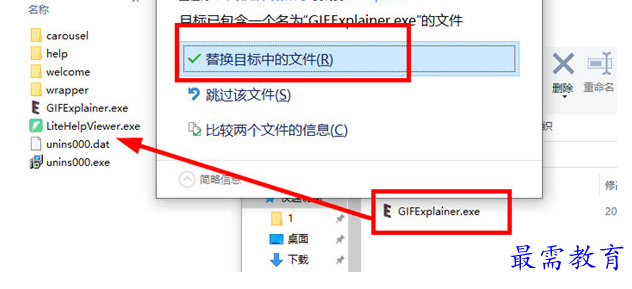
软件功能
1、新增一张幻灯片
当项目为空时,将显示一个大按钮,要求您至少创建一张幻灯片
2、添加幻灯片文件
您也可以从图像和文本文件中创建新幻灯片,就像使用“新建项目”对话框的“幻灯片”选项卡一样
3、从剪贴板粘贴新幻灯片
添加屏幕快照幻灯片的另一种方法是从剪贴板粘贴图像(例如,由Alt-PrtScr创建)
4、更改幻灯片背景
幻灯片背景可以是图像或颜色填充。如果计划项目中的所有幻灯片都具有相同的背景,则应在创建新项目时指定它
5、要更改现有幻灯片的幻灯片背景,请使用幻灯片编辑器的“背景”层
6、更改截图
之所以这么称呼“屏幕快照”层,是因为的主要目的是创建技术支持GIF和产品说明程序。您可以使用要在背景上绘制的任何图像,并且不像背景一样适合整个幻灯片,而不仅仅是屏幕截图
7、添加形状
形状是线条,方框,箭头,甚至是组织和数据流程图元素,可以帮助您实际解释事物。 在“图”(Diagram)层的编辑器中提供了大量这些元素
8、添加文字
具有功能齐全的富文本编辑器,可用于将任何文本项(如带格式的文本,列表,表格等)添加到幻灯片中。编辑器在幻灯片的“文本”层中
9、预览幻灯片
有时需要查看您对幻灯片所做的更改如何影响它在GIF文件中的显示
10、预览标签
幻灯片效果和持续时间
11、每张幻灯片可能会立即显示或具有上一张幻灯片的特殊过渡效果。您还可以在生成的GIF中选择转换所花费的时间以及幻灯片向查看者公开的时间。为此,幻灯片编辑器中有“效果和持续时间”选项卡。所有持续时间以秒为单位
12、创建PDF
您也可以从项目中创建PDF。在这种情况下,PDF文件仅包含幻灯片本身,没有动画,很抱歉:)每个幻灯片都成为PDF文件中的一页,页面大小与幻灯片大小匹配
13、重新排序和删除幻灯片
要在列表中上下移动幻灯片以及删除当前幻灯片
14、将幻灯片导出为图像
如果您不需要项目的完整GIF,而只需要屏幕快照或幻灯片图片,则可以从“创建”菜单使用以下命令
导出幻灯片图像-以指定格式导出包含所有幻灯片图层的图像
版权声明:
1 本站所有资源(含游戏)均是软件作者、开发商投稿,任何涉及商业盈利目的均不得使用,否则产生的一切后果将由您自己承担!
2 本站将不对任何资源负法律责任,所有资源请在下载后24小时内删除。
3 若有关在线投稿、无法下载等问题,请与本站客服人员联系。
4 如侵犯了您的版权、商标等,请立刻联系我们并具体说明情况后,本站将尽快处理删除,联系QQ:2499894784
 湘公网安备:43011102000856号
湘公网安备:43011102000856号 

点击加载更多评论>>